
小伙伴们知道AutoCAD2014怎么设置图形界限吗?今天小编就来讲解AutoCAD2014设置图形界限教程,感兴趣的快跟小编一起来看看吧,希望能够帮助到大家呢。
1、电脑打开CAD,输入limits命令,空格键确定。
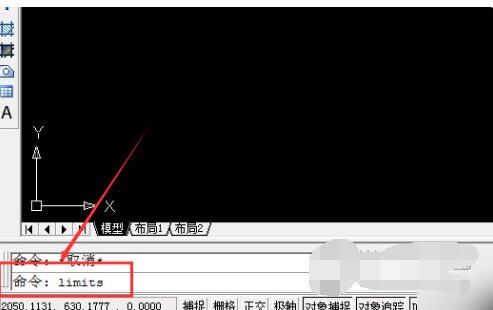
2、确定命令后,选择格式中的图形界限。
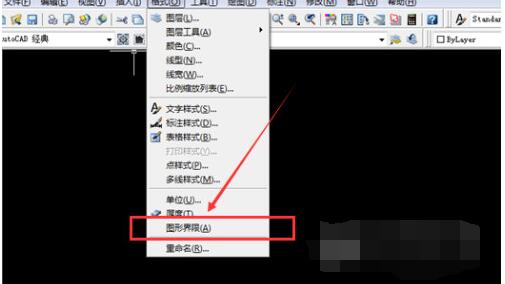
3、点击图形界限后,会出现重新设置模型空间界限,接着再点击键盘上的回车键。

4、之后再在命令栏中输入相对应的倍数,如果用户想要扩大100倍,此时则输入42000,29700。

5、确定图形界限后,输入命令Z,空格键确定。
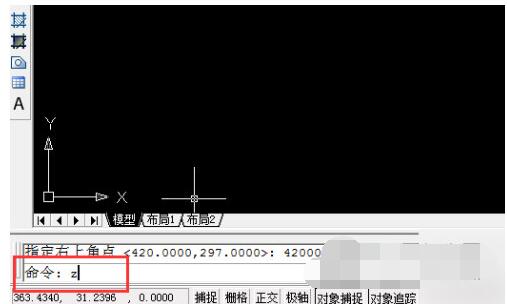
6、然后输入A,空格确定。

7、确定A后,就可以看到新设置的图形界限了。

以上就是小编给大家带来的AutoCAD2014设置图形界限教程的全部内容,希望能够帮助到大家哦。
【相关文章】
★AutoCAD2014怎么绘制圆角? AutoCAD2014绘制圆角教程
★AutoCAD2014怎么调成经典模式? AutoCAD2014调成经典模式教程
★AutoCAD2014怎么输入文字? AutoCAD2014输入文字教程
本文地址:http://www.qubk.cn/view/154208.html
声明:本文信息为网友自行发布旨在分享与大家阅读学习,文中的观点和立场与本站无关,如对文中内容有异议请联系处理。